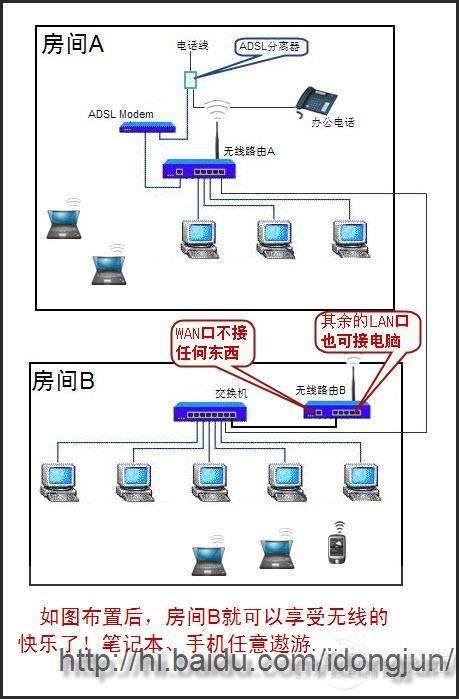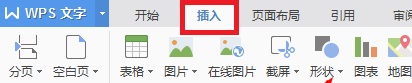Word模板应用:创建个性化的简历模板
Word模板应用:创建个性化的简历模板
在现代社会中找工作越来越不容易,竞争异常激烈。一份好的简历可以起到关键的作用,吸引雇主的眼球,并将你与其他求职者区分开来。而创建个性化的简历模板可以帮助你更好地展示自己的能力和特点,增加求职的成功率。
为什么选择Word模板
在众多的办公软件中,Word作为一款功能强大且普及程度高的工具,是大多数人求职时用来制作简历的首选。Word拥有丰富的排版和样式设置功能,可以实现各种个性化的设计,在创建简历模板方面具有很大的灵活性。同时,Word模板易于分享和传递,你可以将自己设计好的简历模板给其他人使用,或从他人处获取简历模板以修改和应用。
步骤一:选择合适的模板
在开始创建个性化的简历模板之前,首先需要选择一个合适的模板作为基础。Word自带了一些简历模板,你可以直接在文件新建时选择其中之一,然后根据自己的需求进行修改和定制。此外,互联网上也有许多网站提供各种风格和类型的简历模板下载,你可以根据自己的职业规划和个人品味选择合适的模板。
步骤二:设计页面布局
一份好的简历模板应该有清晰的页面布局,突出重点信息并便于阅读。在Word中,你可以通过设置页面边距、插入分隔线、调整字体大小和行间距等方式来达到这个目的。合理的页面布局可以帮助你的简历更加整洁和专业。
步骤三:填写个人信息
简历的首要内容是个人信息,包括姓名、联系方式、求职意向等。在设计简历模板时,你可以预留好位置,后续填写时就可以直接替换掉原有内容。确保个人信息的准确性和完整性非常重要,这些信息将直接影响到你与雇主的联系和沟通。
步骤四:添加专业技能和工作经历
在简历中展示自己的专业技能和工作经历可以增加你的竞争力。根据自己的实际情况,添加相关的技能和经历,并通过适当的排版和格式设置使其更加突出。你可以使用有序列表或表格来展示技能和经历,并用粗体或颜色来强调重要内容。
步骤五:插入个人照片
在求职中,个人形象也是非常重要的。在简历中插入一张照片可以增加对你的印象和记忆。选择一张正规、大方、专业的照片,调整大小和位置,插入到合适的位置即可。
步骤六:保存为模板
当你完成了个性化的简历模板设计之后,记得将其保存为模板,方便以后的使用。在Word中,你可以选择“文件”-“保存为”-“Word模板”,然后输入文件名,并选择保存的位置即可。下次需要使用这个模板时,只需新建一个文档并选择你保存的模板即可。
总结
Word模板应用:创建个性化的简历模板,创建个性化的简历模板可以帮助你在求职过程中脱颖而出,提高成功率。通过选择合适的模板、设计页面布局、填写个人信息、添加专业技能和工作经历、插入个人照片,并保存为模板,你可以轻松地制作出一份专业、个性化的简历模板。希望这篇教程对你有帮助,祝你求职顺利!